Как перенести таблицу из Word в Excel: 2 способа
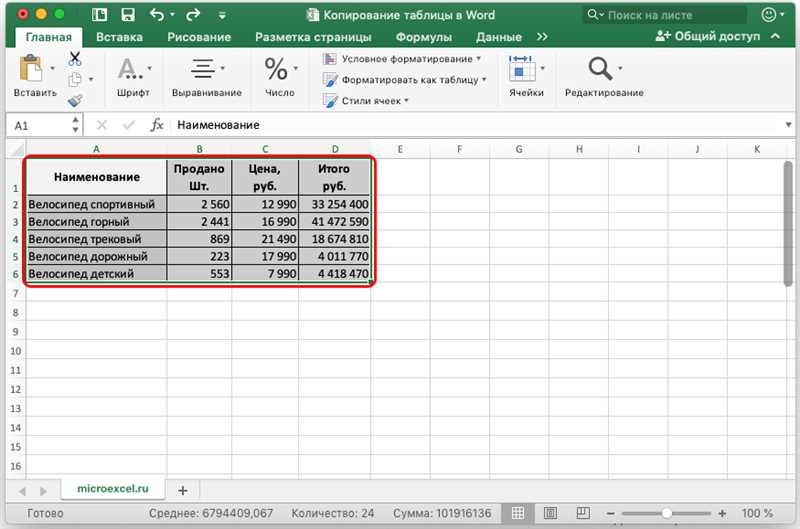
Возникает задача – необходимо передать таблицу из одного популярного текстового редактора в другой. Организация информации в виде таблицы позволяет наглядно представить данные и облегчает работу с ними. Каждый редактор имеет свои особенности и удобства в работе, поэтому вопрос переноса таблиц становится актуальным. В данной статье рассмотрены два возможных способа решения данной задачи.
Передача таблицы из Word в Excel может потребоваться в различных ситуациях: при создании отчетов, презентаций, оформлении данных и т.д. Важно понимать, что согласованность информации и ее правильное восприятие зависят от качества переноса таблицы. Передача данных с использованием особых форматов или настройкой сложных параметров может привести к некорректному отображению информации в Excel.
Для решения данной задачи, в первую очередь, необходимо ознакомиться с особенностями каждого редактора. Word и Excel являются частью пакета Microsoft Office и обладают разными функциями. Word предназначен для работы с текстовыми документами, в то время как Excel – для работы с электронными таблицами. Именно эта разница в функциональности делает процесс передачи таблицы несколько сложным и требующим специальных действий.
Перенос таблицы из Word в Excel: выбираем первый способ
Обзор возможности переноса таблицы из текстового редактора Word в электронную таблицу Excel с использованием первого способа.
Одной из задач, с которой пользователи часто сталкиваются, является перенос таблицы, созданной в Microsoft Word, в электронную таблицу Excel. Существуют различные способы достижения этой цели, и в данном разделе мы рассмотрим первый из них.
Перенос таблицы из одного приложения в другое имеет ряд преимуществ, таких как легкость редактирования, проведение математических расчетов и создание графиков на основе полученных данных. Это может быть особенно полезно при работе с большими объемами информации или при необходимости совместного использования данных с коллегами.
Первый способ переноса таблицы из Word в Excel состоит в использовании функционала «Копировать и Вставить». Для этого необходимо выделить таблицу в Word, скопировать ее в буфер обмена, перейти в Excel и вставить таблицу на нужном листе. Дополнительно, можно использовать опцию «Вставить специально» в Excel, чтобы указать способ вставки и сохранить форматирование и структуру таблицы.
Выбор этого способа позволяет быстро и удобно перенести таблицу из Word в Excel без необходимости ручной переработки данных и начала таблицы с нуля. Однако, следует учитывать, что при таком методе могут возникнуть различные проблемы, связанные с неправильным форматированием, структурой таблицы или отсутствием совместимости между двумя приложениями.
Выбор первого способа переноса таблицы из Word в Excel позволяет упростить и ускорить процесс переноса данных, сохраняя форматирование и структуру таблицы. Однако, необходимо быть внимательными и проверить результат вставки, чтобы избежать потери данных или искажения информации.
Импорт таблицы из файла Word
В данном разделе мы рассмотрим процесс импорта таблицы из файла Word. Это один из способов перенести данные в Excel, который позволяет быстро и удобно преобразовать данные, содержащиеся в таблице, в формат, пригодный для работы с ними в Excel.
Для начала импорта таблицы из файла Word, необходимо открыть файл в Excel. Нажмите на кнопку «Открыть» в верхней панели меню и выберите файл Word, содержащий таблицу. После выбора файла, нажмите кнопку «Открыть», чтобы перейти к процессу импорта данных.
После открытия файла Word в Excel, вы увидите диалоговое окно «Импорт текста». В этом окне вам будет предложено выбрать опции для импорта таблицы, такие как разделение данных по столбцам, указание разделителя между ячейками и формат данных. Выберите соответствующие опции в соответствии с вашими предпочтениями и нажмите кнопку «ОК».
| Номер | Фамилия | Имя | Возраст |
|---|---|---|---|
| 1 | Иванов | Иван | 25 |
| 2 | Петров | Петр | 30 |
После выполнения импорта, таблица из файла Word будет отображена в Excel со всеми импортированными данными. Если необходимо внести какие-либо изменения, вы сможете выполнять их в Excel, а затем сохранить таблицу в формате, удобном для дальнейшей работы.
Перенос таблицы из Word в Excel: выбираем второй способ
В данном разделе рассмотрим второй способ переноса таблицы из документа Word в программу Excel. Этот метод представляет некоторые преимущества и может быть более удобным в определенных ситуациях.
- Шаг 1: Выделите таблицу в документе Word
- Шаг 2: Скопируйте таблицу в буфер обмена
- Шаг 3: Откройте программу Excel и создайте новый документ
- Шаг 4: Вставьте таблицу из буфера обмена в документ Excel
- Шаг 5: Отформатируйте таблицу по необходимости
Второй способ позволяет быстро перенести таблицу из Word в Excel, сохраняя при этом форматирование и структуру. Копирование через буфер обмена также обеспечивает возможность редактирования и дальнейшего форматирования таблицы в Excel. Помните, что второй способ может быть более удобным в ситуациях, когда требуется быстрый перенос таблицы без дополнительных настроек и сохранения ссылок на исходный документ Word.
Копирование и вставка таблицы из документа Word в Excel
- Способ 1: Копирование и вставка
- Способ 2: Импорт файла
Первый способ заключается в использовании стандартного инструмента копирования и вставки в редакторе Word и Excel. Выделите таблицу в документе Word, скопируйте ее в буфер обмена, затем откройте программу Excel и вставьте таблицу. После этого вы сможете отформатировать таблицу и продолжить работу с данными в Excel.
Второй способ предполагает импорт таблицы из файла Word в программу Excel. Для этого откройте Excel, выберите вкладку «Данные» и нажмите на кнопку «Из текста». Затем выберите файл Word, содержащий таблицу, и следуйте инструкциям мастера импорта. Этот способ позволяет сразу импортировать данные из таблицы с сохранением форматирования и структуры.

Похожие записи: